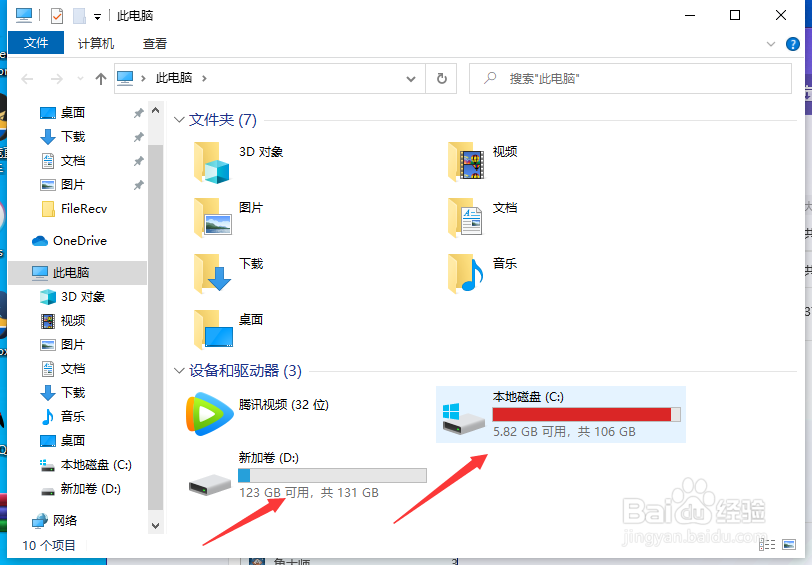1、首先我们找到桌面上的我的电脑

2、右键单击此电脑,选择管理,打开储存,选择磁盘管理。
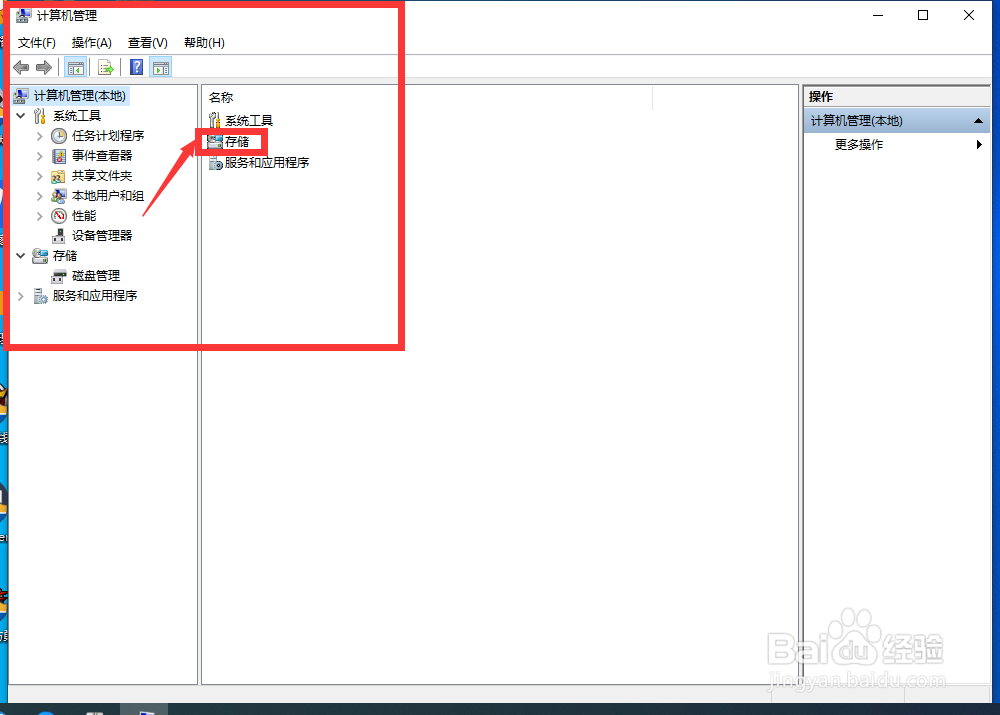
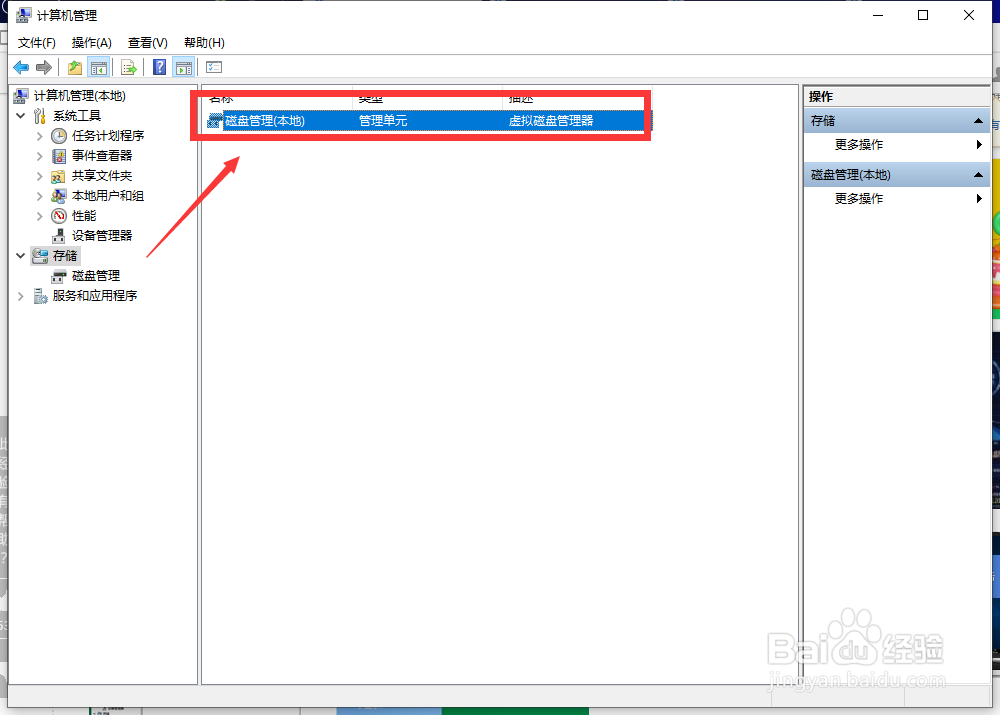
3、右键单击你要分区的磁盘,选择压缩卷。
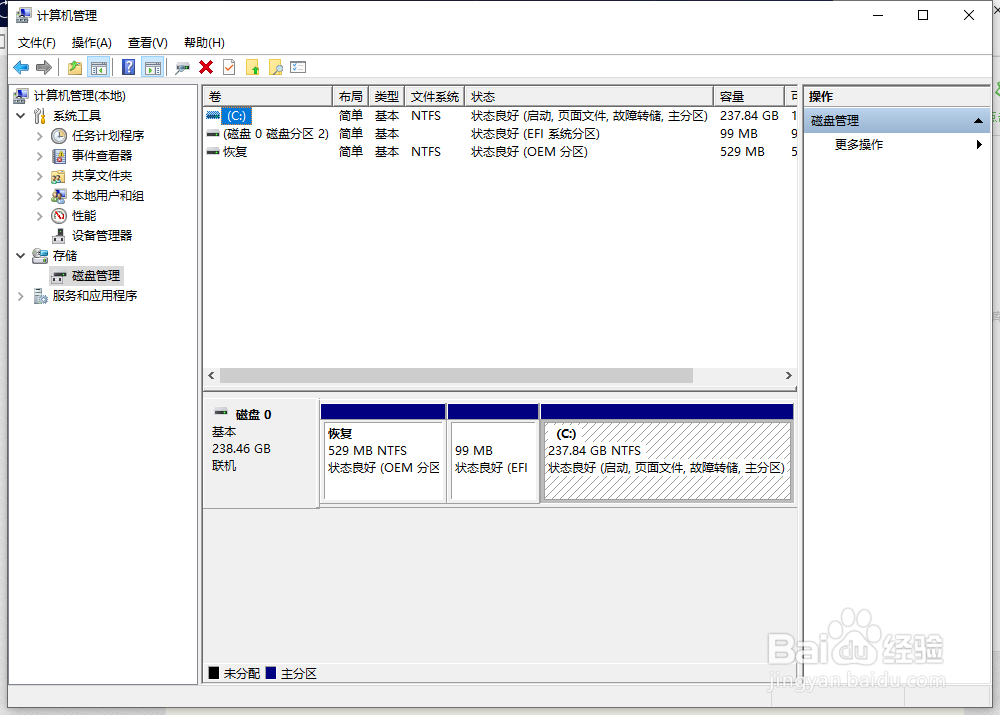
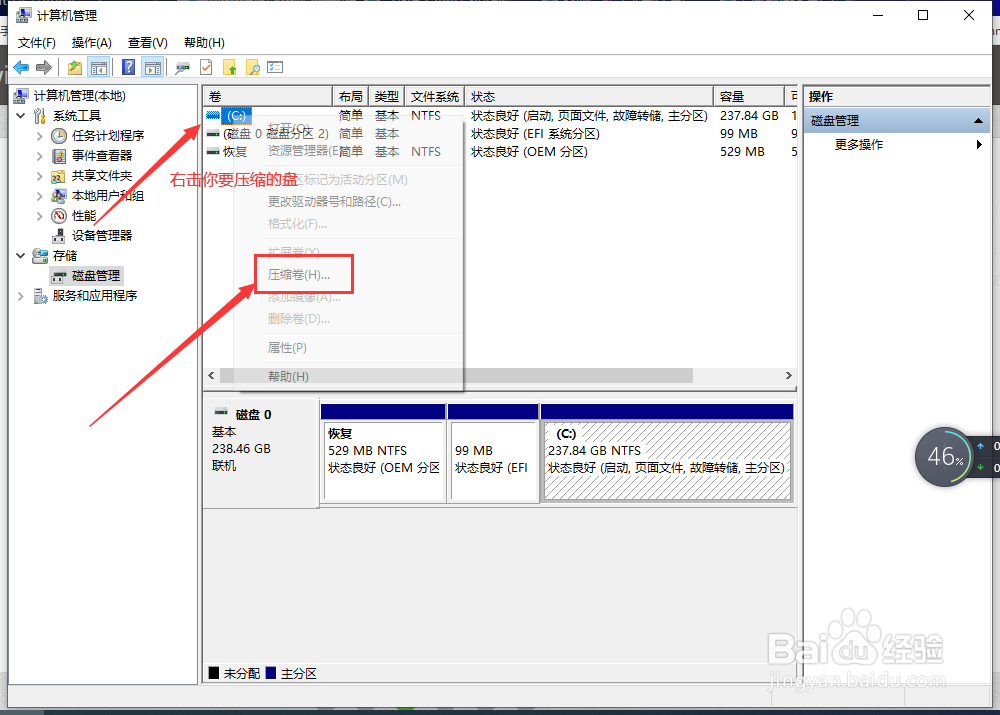
4、输入你想分出的磁盘的大小,点击压缩,压缩后右键单击旁边磁盘,打开新建简单卷。
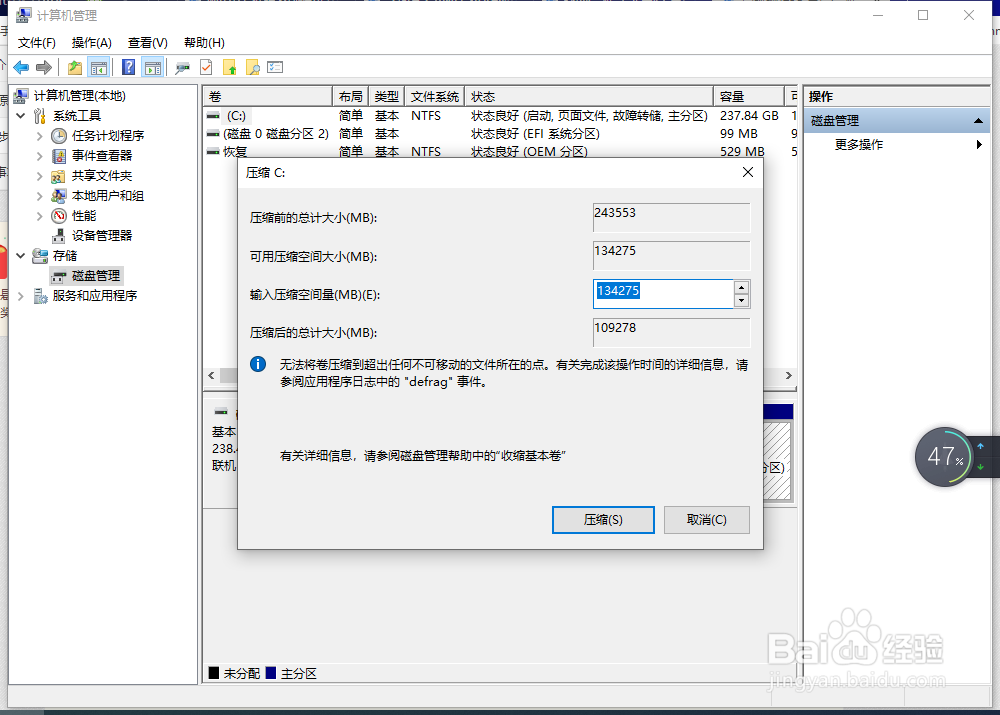
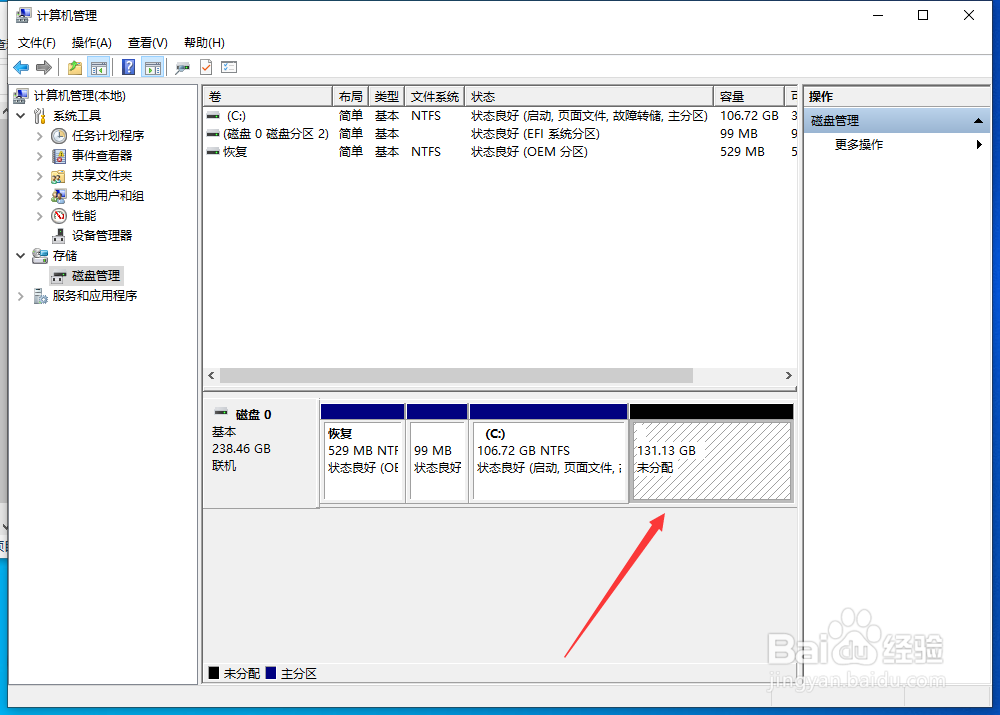
5、填入新建磁盘的大小,点击下一步,再点击下一步后,点击完成即可。
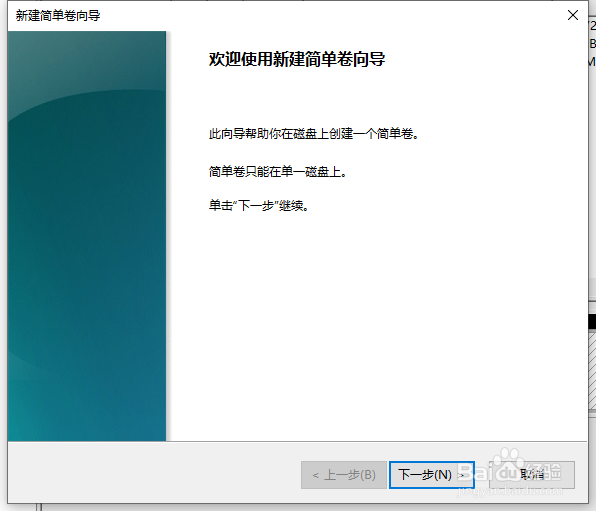
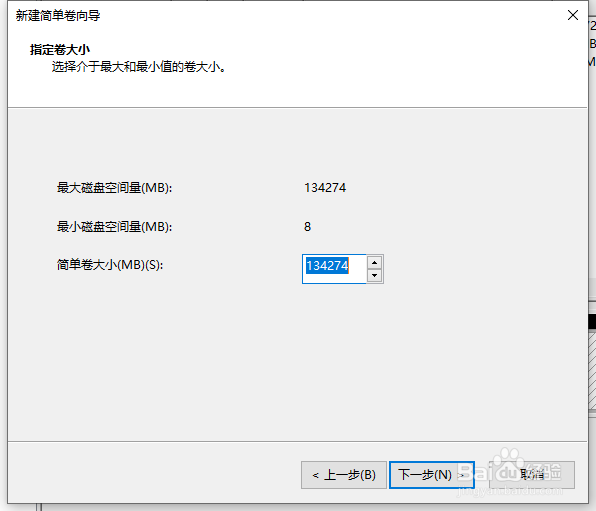
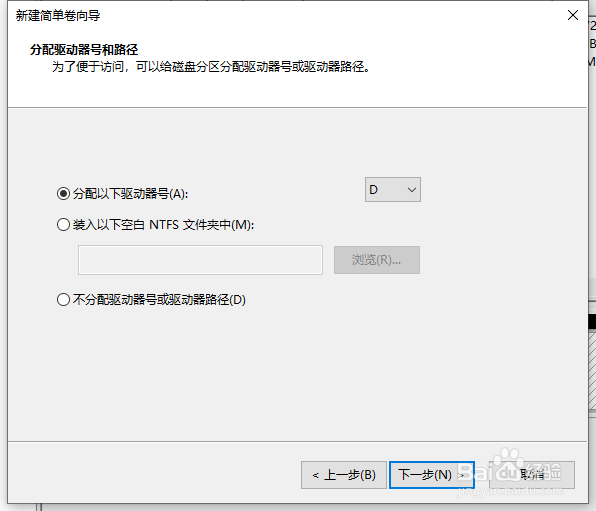
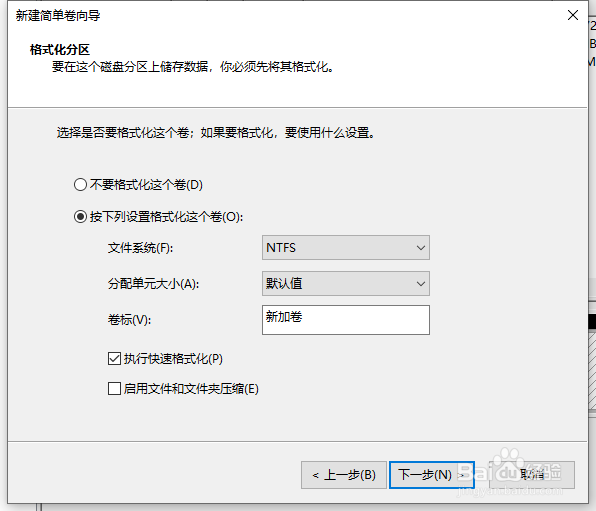
6、新盘D就出来了,这里说明下,不能让C盘满,电脑会卡,下面教大家,怎么把C盘应用移走
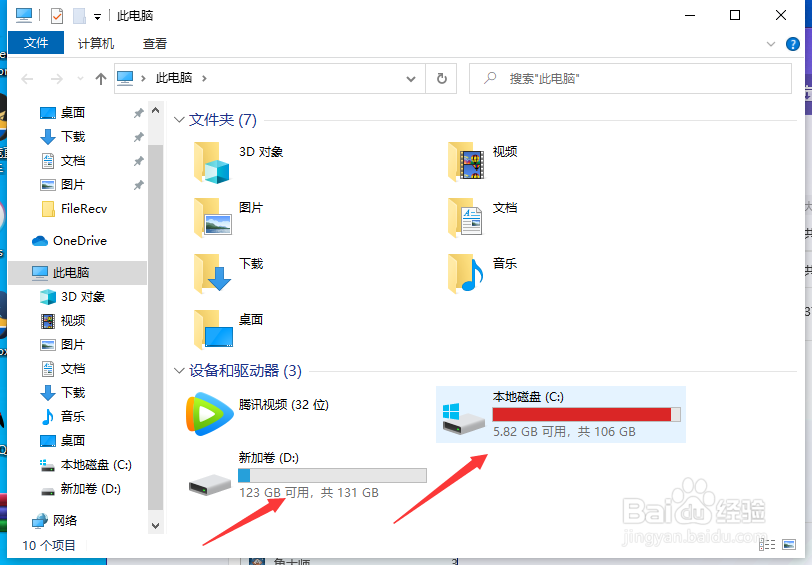
时间:2024-10-17 15:04:21
1、首先我们找到桌面上的我的电脑

2、右键单击此电脑,选择管理,打开储存,选择磁盘管理。
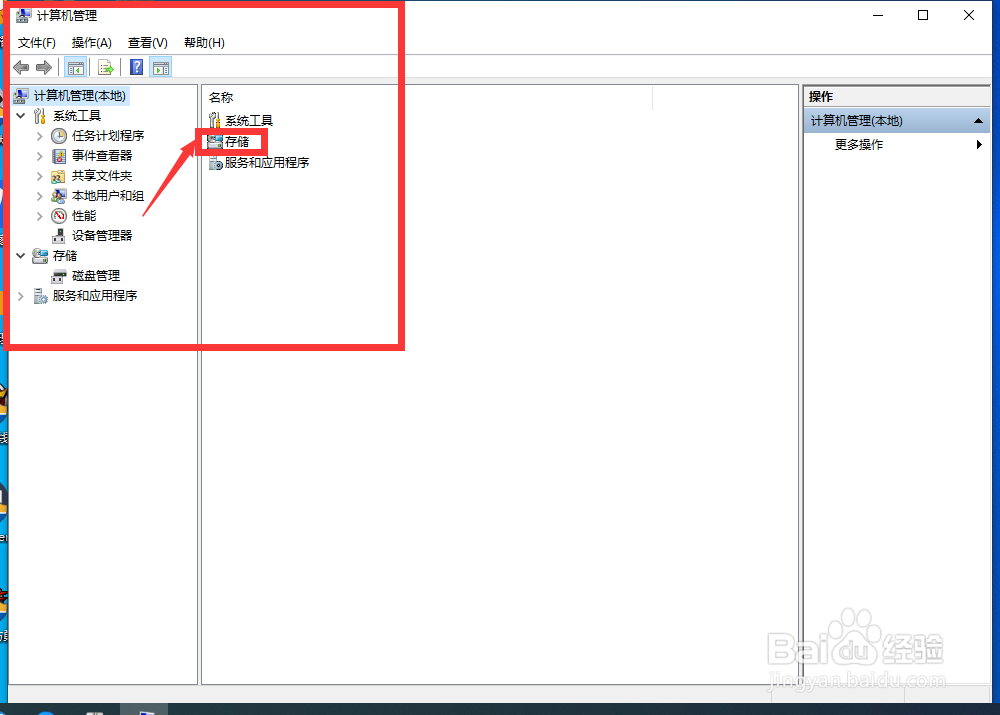
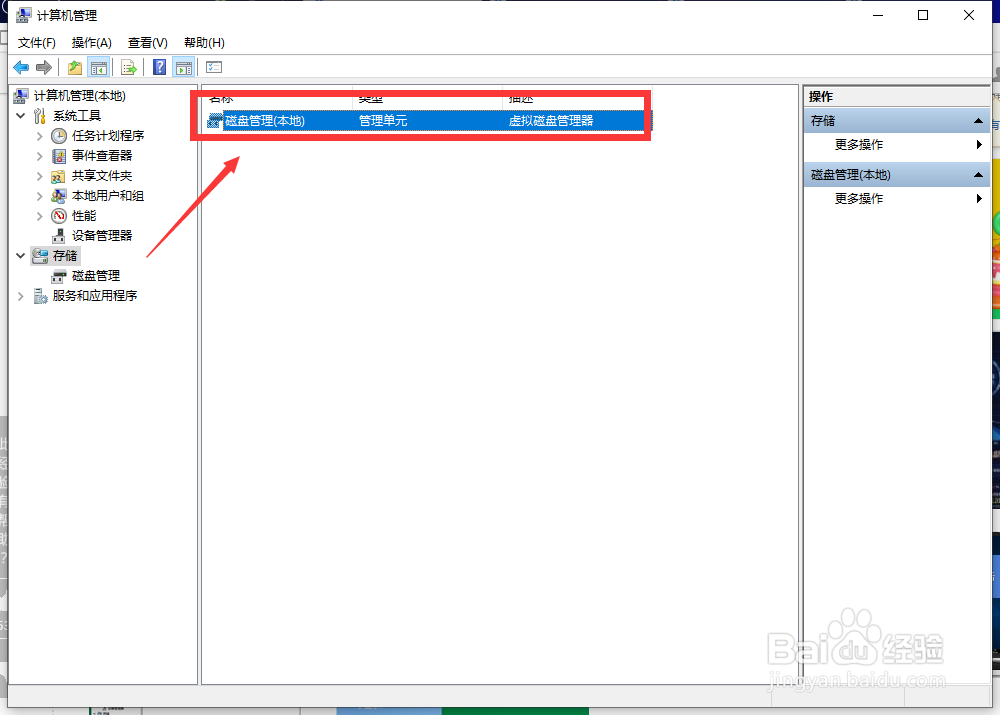
3、右键单击你要分区的磁盘,选择压缩卷。
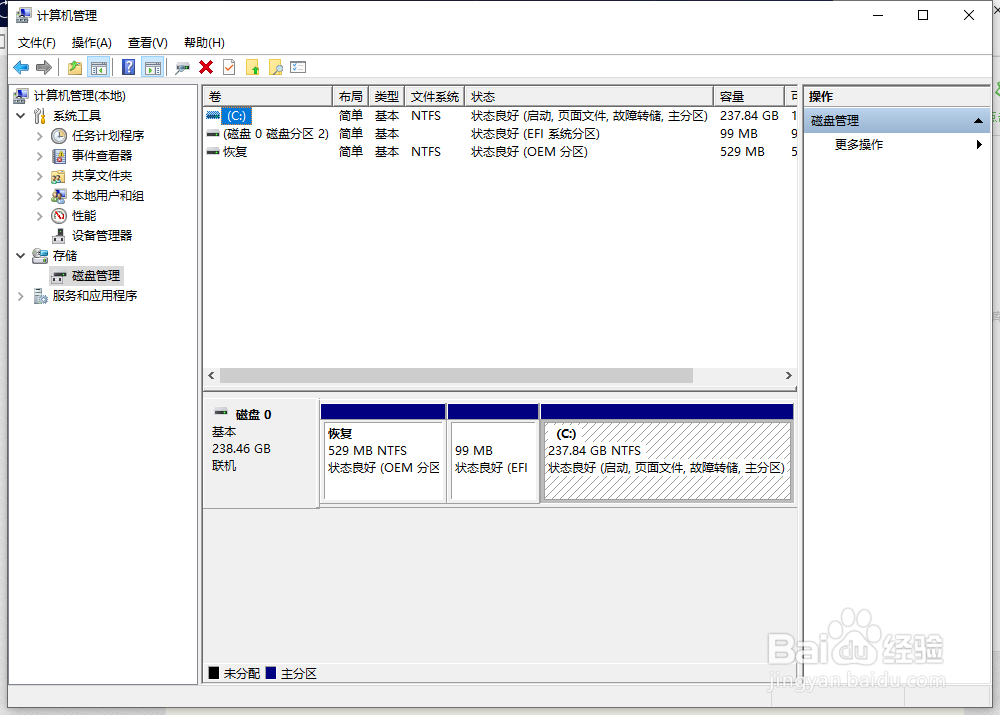
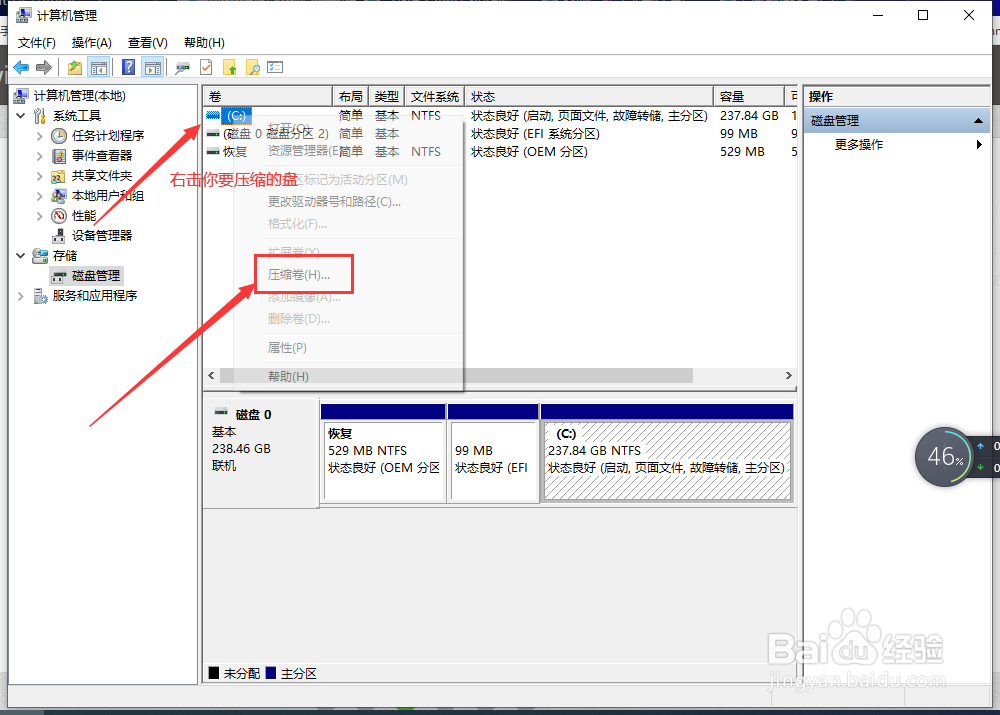
4、输入你想分出的磁盘的大小,点击压缩,压缩后右键单击旁边磁盘,打开新建简单卷。
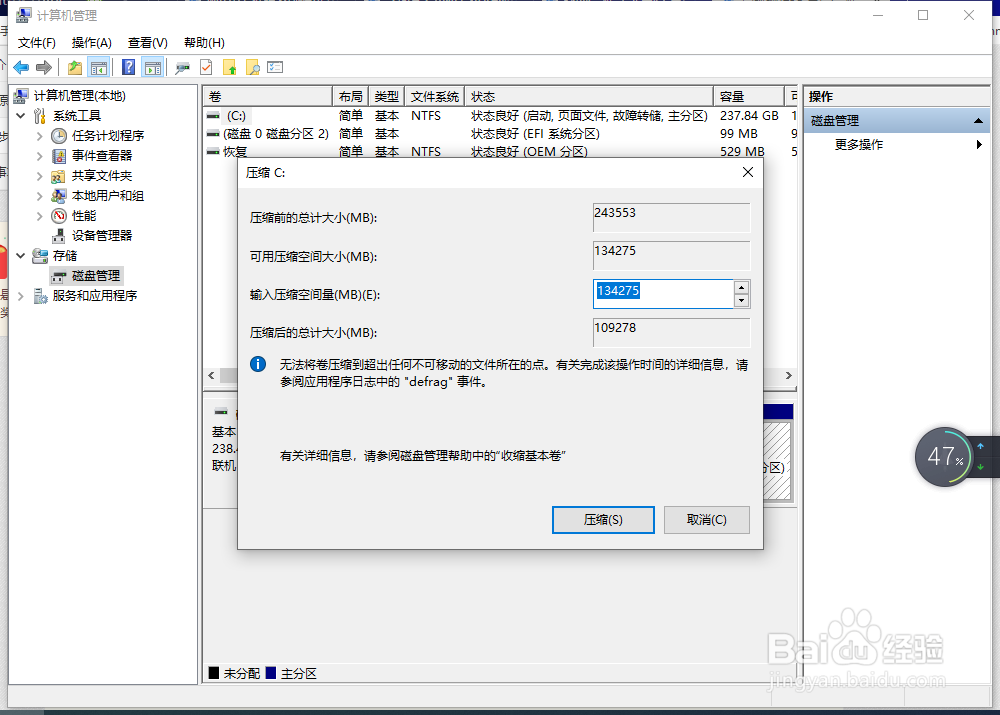
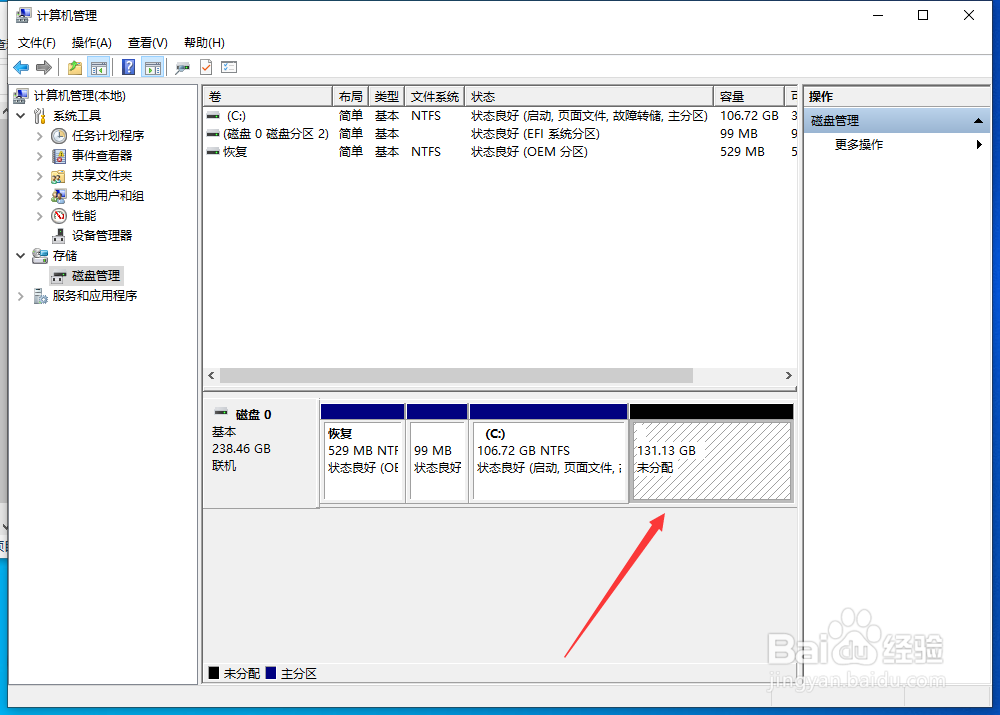
5、填入新建磁盘的大小,点击下一步,再点击下一步后,点击完成即可。
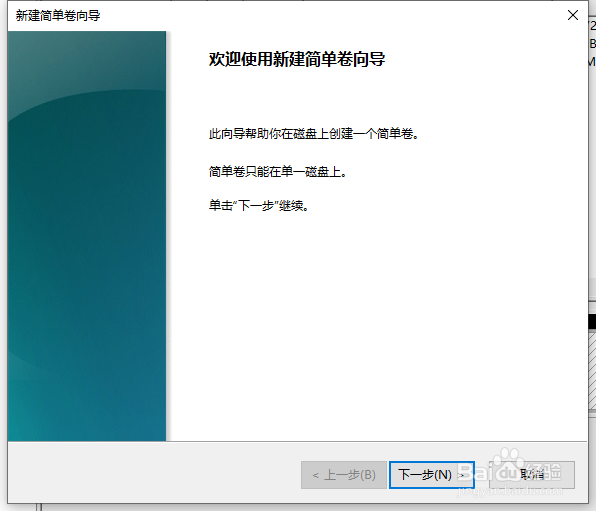
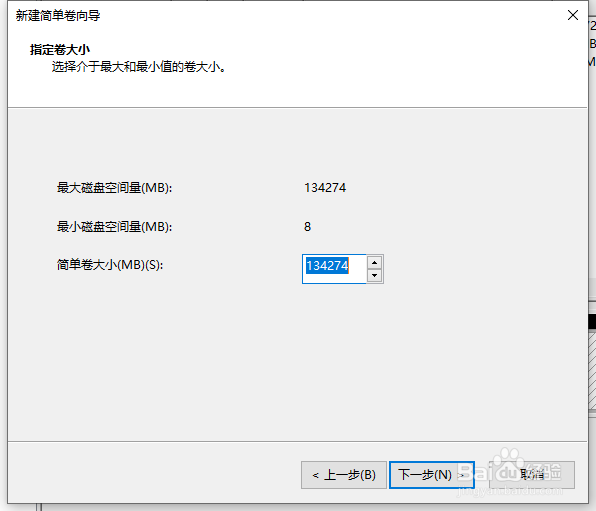
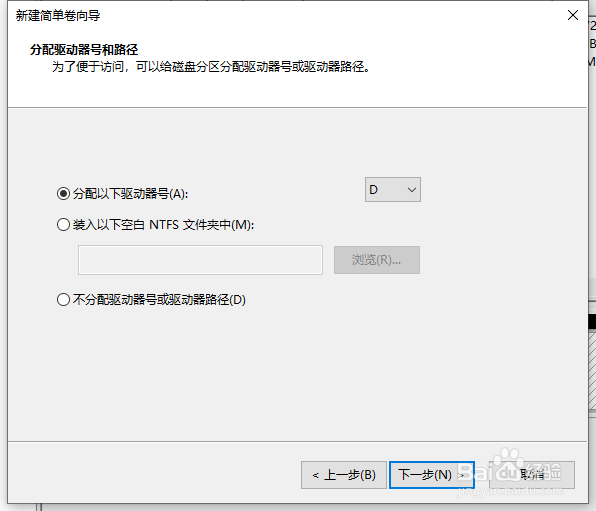
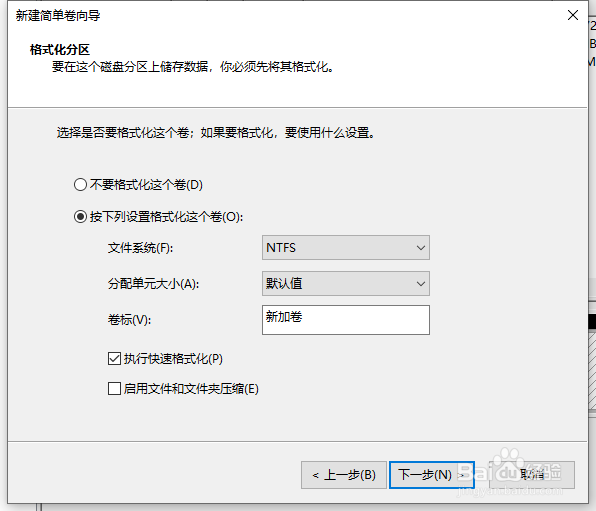
6、新盘D就出来了,这里说明下,不能让C盘满,电脑会卡,下面教大家,怎么把C盘应用移走